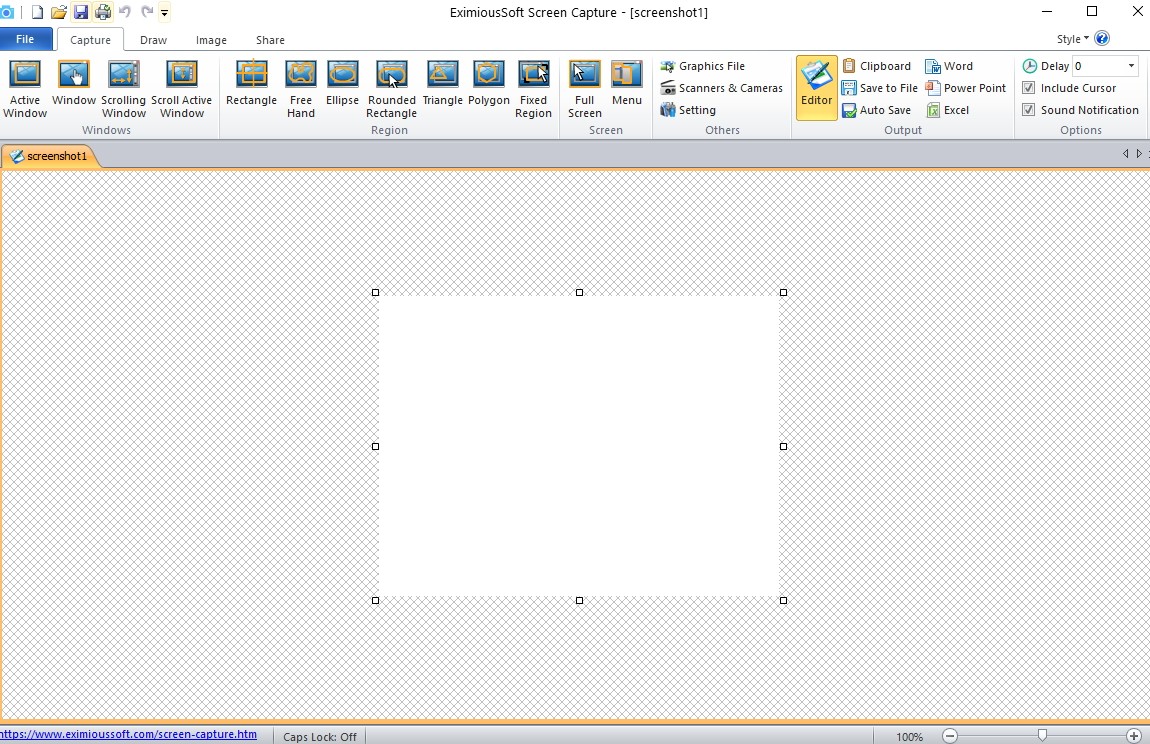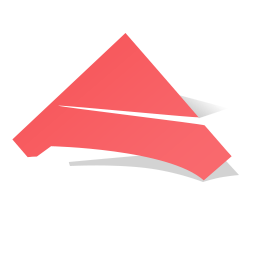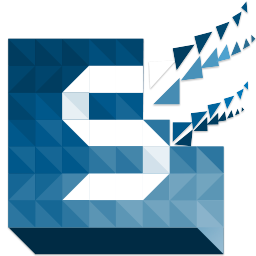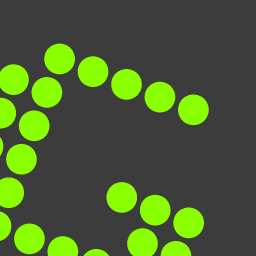EximiousSoft Screen Capture(屏幕捕获抓取工具) v2.10 免费版
EximiousSoft Screen Capture是一款非常强大专业的屏幕截图软件,该软件是由非常友好的兄弟公司团队合力开发,是一款支持多种屏幕捕获方式的截图软件,通过该软件用户可以自由点击选择需要的截图方式进行截图,让用户可以进行简单便捷的图片截图;EximiousSoft Screen Capture支持自定义快捷键、支持图片二次编辑,用户可以添加图片到软件上进行图片编辑,该软件内置有简单便捷、丰富齐全的图片编辑工具,可以对添加的图片或者截图图片进行标注、指示等操作,非常方便好用,有需要的用户可以下载使用。
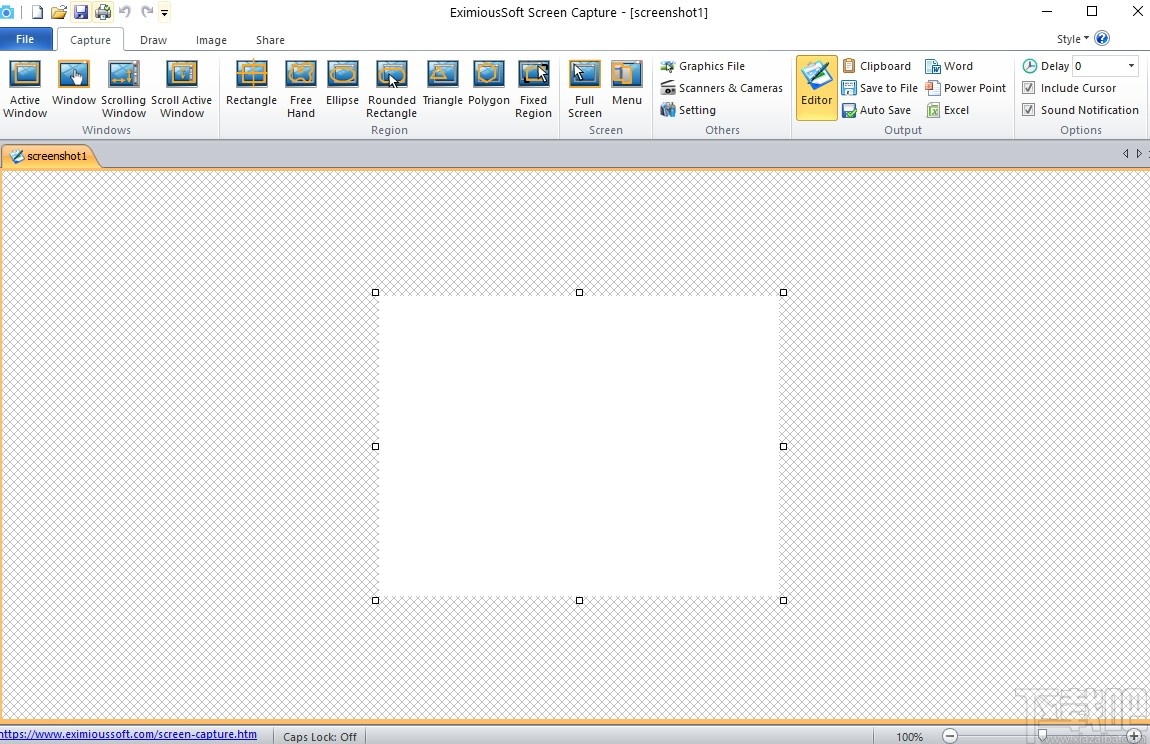
软件功能
从屏幕捕获任何内容
捕获全屏,活动窗口和不带框架的活动窗口。
捕获窗口,按钮,工具栏,控件和其他Windows对象。
自动滚动并捕获窗口或网页的全部内容。

屏幕的抓取部分
捕获选定的区域,例如矩形,圆形,椭圆形,三角形等。
从屏幕捕获徒手选择的或固定大小的区域。
从平板电脑或笔记本电脑的内置摄像头捕获级联的菜单和实时图像。

在屏幕截图上绘制注释
添加文本注释,标注,图章,线条,箭头和其他形状以使用绘图工具进行捕获。
使用突出显示工具突出显示所选区域,但使用擦除工具将其擦除。
各种注释对象可以设置阴影效果和不同的透明度。
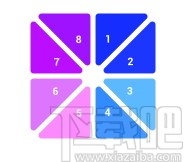
图像选择工具
提供矩形,椭圆形,多边形和徒手选择工具,用于选择捕获的某些部分。
按下Shift或Ctrl键可使所选区域合并或相减。
所有编辑仅对所选区域有效。
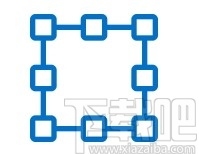
视觉图像绘画工具
直接编辑图像:裁剪,剪切,粘贴,缩放,镜像,旋转,修剪。
为您的拍摄增添壮观的边缘效果。添加撕裂边缘,锯齿边缘,鲨鱼边缘,波浪边缘,褪色边缘等等。
应用边框,阴影,透视图,歪斜,页面卷曲等效果以增强捕获的图像。

轻松快速地编辑
轻松添加60多种图像滤镜和效果以捕获图像。
该程序具有现代的功能区样式界面,随时随地都支持撤消和重做。
跟踪捕获历史记录,自动保存捕获的图像。支持热键,用户可以定义热键。

多种图像格式
允许从GIF,BMP,PCX,JPG,TIFF,PNG,TGA,PSD,ICO,CUR,ANI和其他格式加载图像。
将捕获的图像另存为BMP,GIF,JPG,PNG,PCX,TIF,TGA,PDF,ICO,CUR等 图像文件。

轻松分享
将捕获的内容发送到MS Word,Power Point,Excel或作为电子邮件附件发送。
手动或自动将屏幕快照复制到剪贴板。
通过FTP将屏幕快照上传到网站。
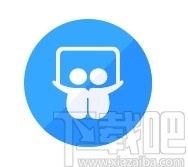
软件特色
强大的屏幕捕获功能
从PC屏幕捕获任何内容并编辑专业屏幕截图。
在屏幕截图上绘制注释
提供许多可用于向屏幕截图添加注释的绘图工具
MS 2010 Office功能区样式
该程序具有现代化的界面,并支持完整的所见即所得操作。
轻松快速共享
将屏幕截图发送到MS Word,Power Point,Excel或作为电子邮件附件发送。
使用方法
1、完成软件下载双击.exe文件进入软件安装协议界面,点击勾选我接受协议方可进行软件安装
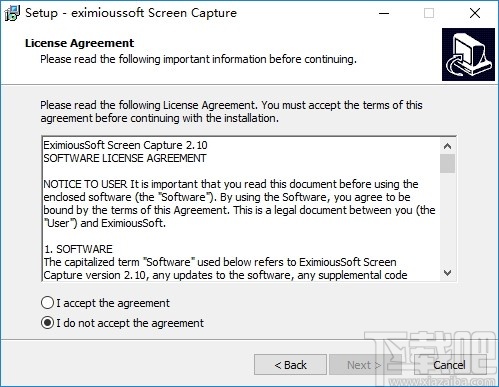
2、完成软件安装后点击finish按钮即可关闭弹框并启动软件进行软件操作界面
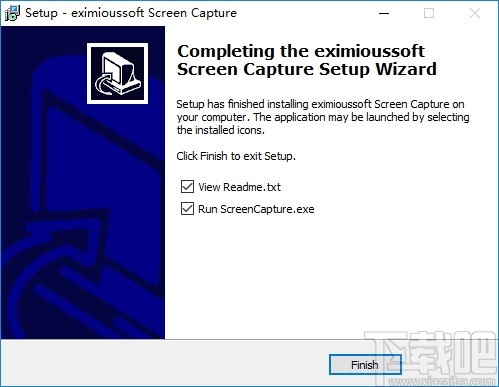
3、进入软件截图操作界面,该界面可以添加图片进行图片编辑,可以点击截图功能进行屏幕进行截图
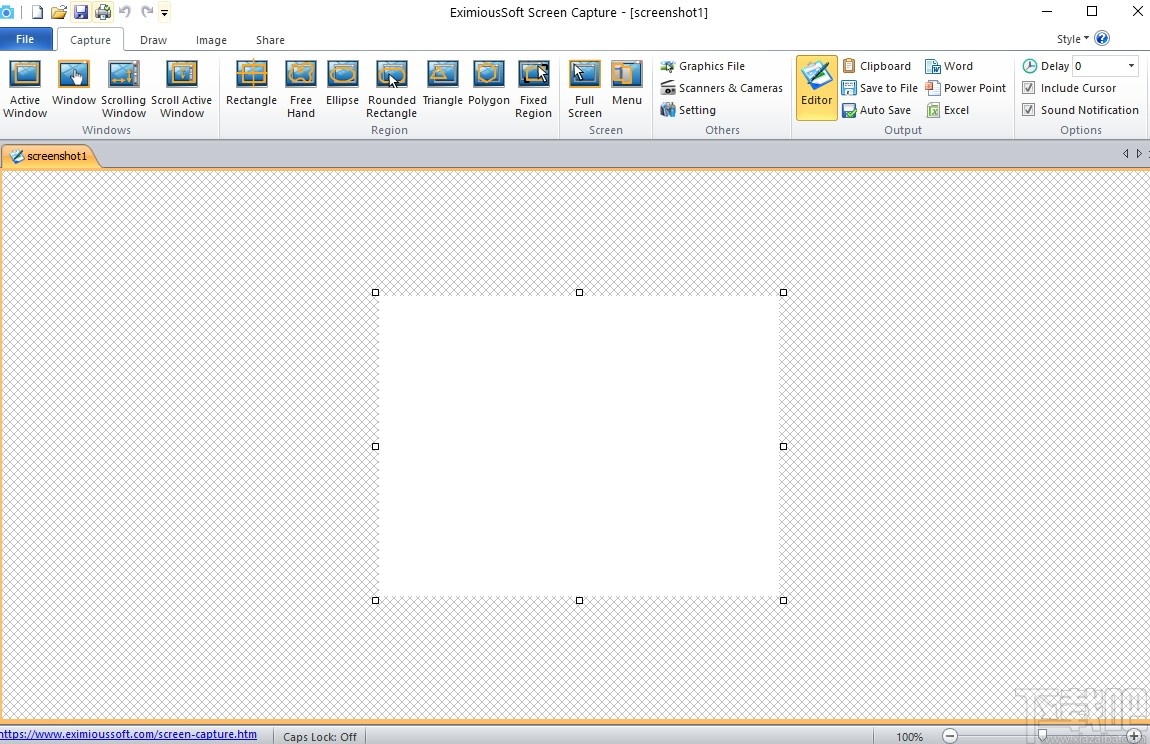
4、点击软件左上角的文件按钮弹出文件功能操作列表,该列表可以对图片文件进行保存、分享、打印等操作
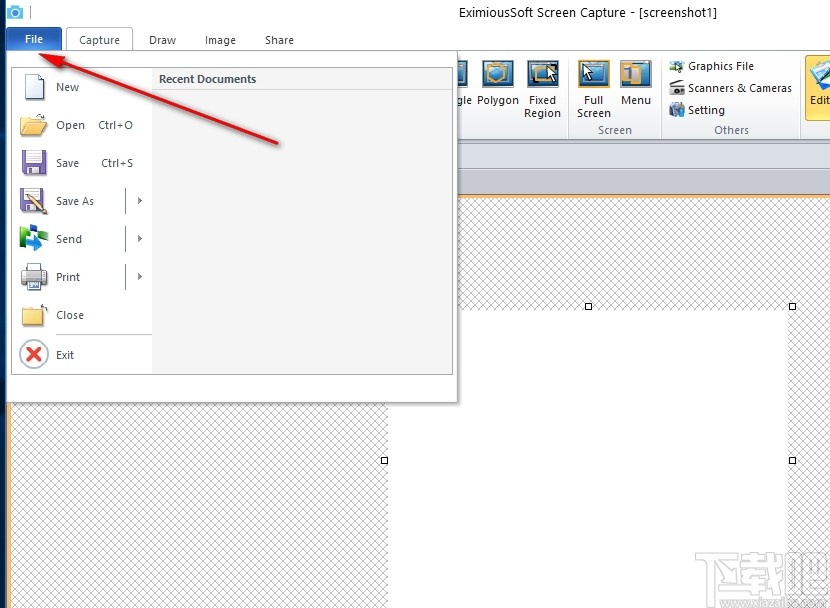
5、点击打开按钮弹出图片管理弹框,点击选择图片即可将图片添加到软件上
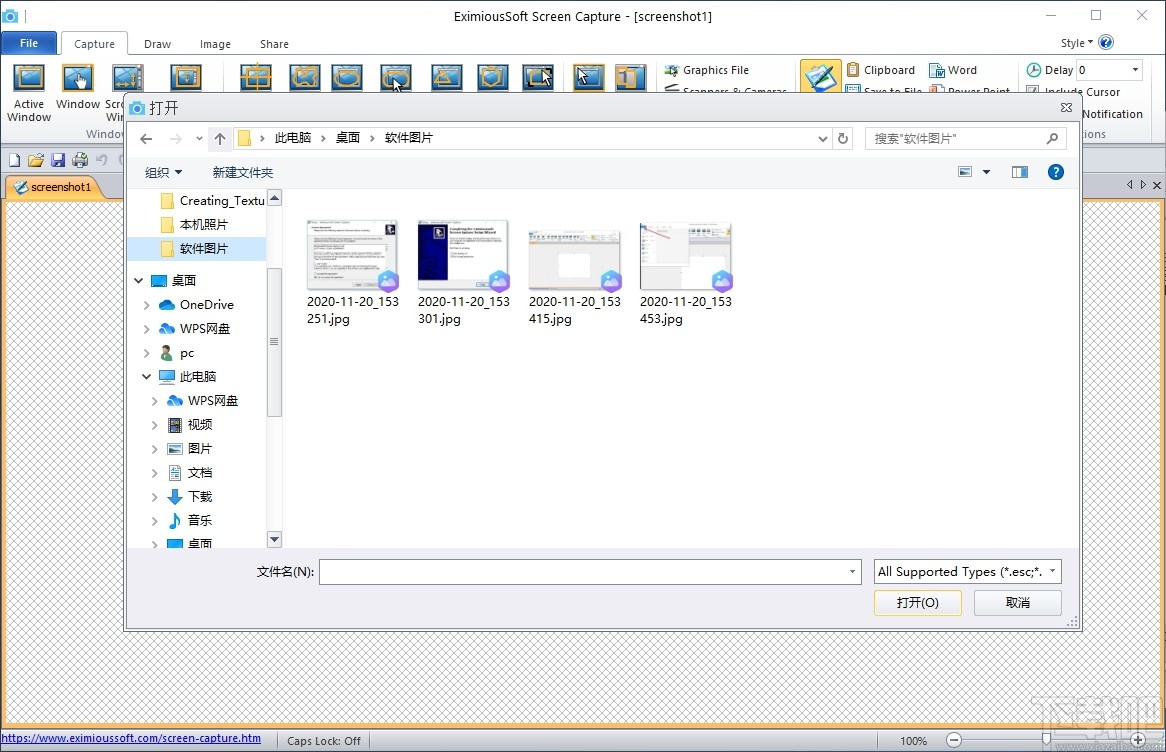
6、点击保存按钮弹出文件保存文件方式,点击即可进行文件格式保存设置
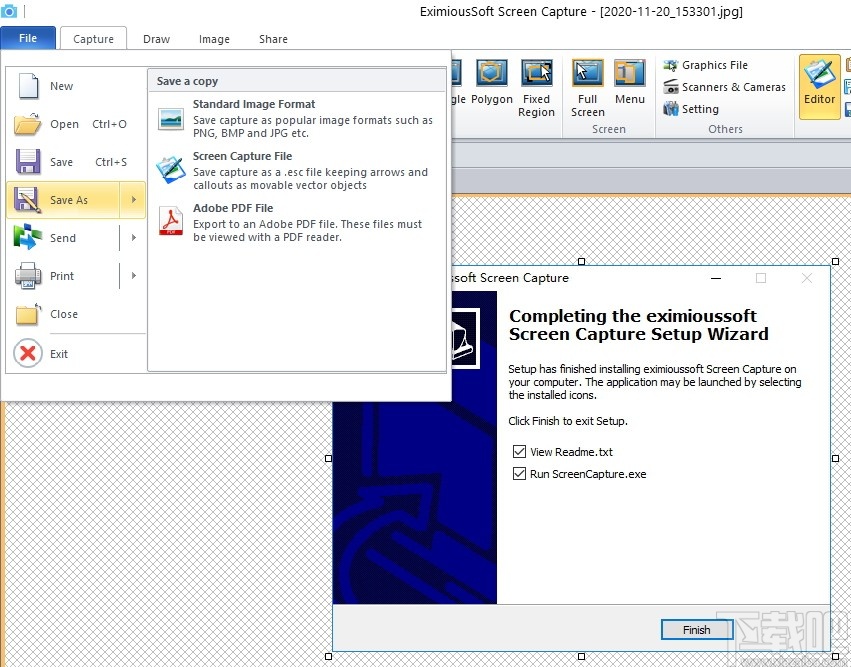
7、点击发送按钮弹出图片发送格式弹框,该弹框可以选择发送图片文件格式
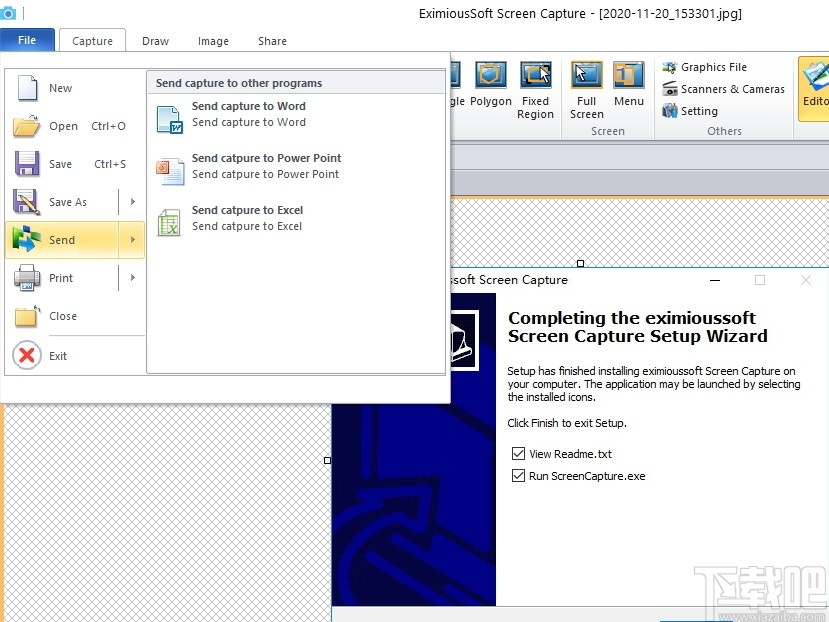
8、点击对呀按钮弹出打印弹框,该弹框可以设置图片打印范围和份数
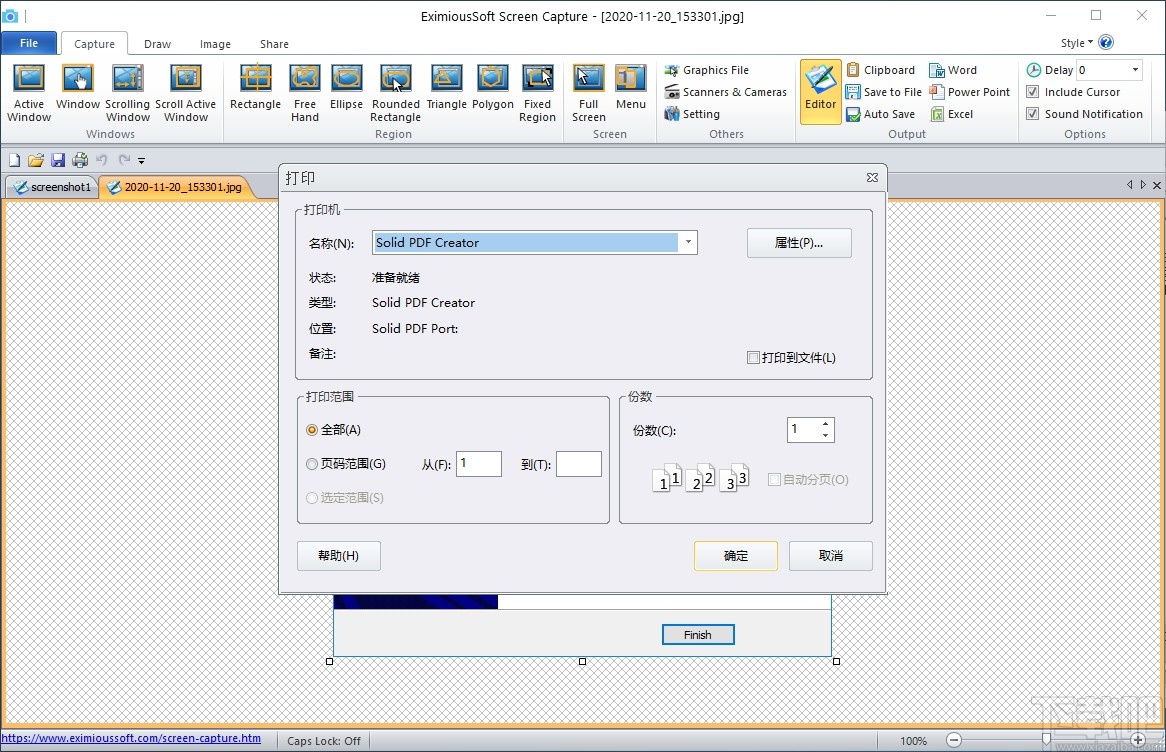
9、点击选择截图方式即可对屏幕进行截图并保持到软件上进行编辑
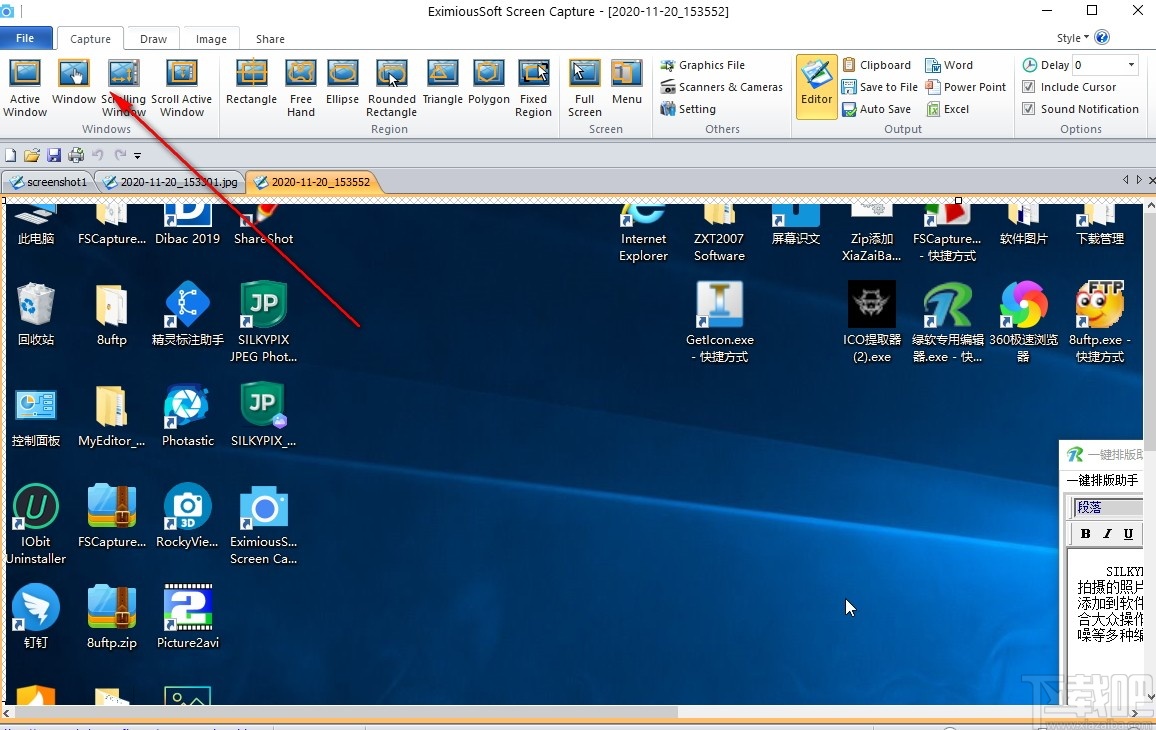
官方教程
第1部分。强大的屏幕捕获功能
主功能区栏位于EximiousSoft屏幕捕获程序的顶部。功能区主栏的“捕获”选项卡包含许多工具栏按钮,这些按钮列举了所有可能的屏幕快照行为。最常见的功能是捕获屏幕上的矩形区域或从特定窗口获取屏幕截图。下面的列表中提供了更详细的屏幕捕获功能。您可以根据实际需要进行选择。
单击“全屏”工具按钮以获取屏幕上的所有内容。
单击“矩形”工具按钮以在屏幕上捕获一个矩形区域。
单击“圆角矩形”工具按钮,以在屏幕上获取一个圆角矩形区域。
单击“椭圆”工具按钮以在屏幕上获取一个椭圆区域。
单击“徒手画”工具按钮以在捕获屏幕上手动选择不规则区域。
单击“多边形”工具按钮,以获取在屏幕上手动绘制的多边形区域。
单击“窗口”工具按钮,以获取屏幕上指定窗口的全部或仅客户区域内容。
单击“滚动窗口”工具按钮,可通过反复滚动水平或垂直滚动条来捕获所有客户区内容。
单击“图形文件”工具按钮以从屏幕快照中加载文件系统中的图像。
单击“设置”工具按钮以配置一些屏幕截图选项

第2部分。在屏幕截图上绘制注释
打开主功能区栏上的“绘制”选项卡,您会发现EximiousSoft Screen Capture提供了许多矢量注释工具,用于标识屏幕截图中更有趣的部分。
单击“选择对象”工具按钮以选择或取消选择图形对象,或移动,缩放,旋转等所选对象。
单击“标注”工具按钮,通过在屏幕截图上单击并拖动鼠标来绘制注释对象。
单击“行”工具按钮,用鼠标单击并拖动即可在屏幕截图上画一条线。
单击“箭头”工具按钮,用鼠标单击并拖动即可在屏幕快照上绘制箭头。
单击“形状”工具按钮,用鼠标单击并拖动即可在屏幕快照上绘制矩形,椭圆形,矩形或多边形。
单击“图章”工具按钮,用鼠标单击并拖动即可在屏幕快照上绘制图章对象。
单击“文本”工具按钮,用鼠标单击并拖动即可在屏幕快照上绘制文本对象。
单击“选择”工具按钮创建矩形,椭圆,多边形和徒手选择,以选择屏幕截图的某些部分。
单击“突出显示”工具按钮以突出显示屏幕截图的一部分。
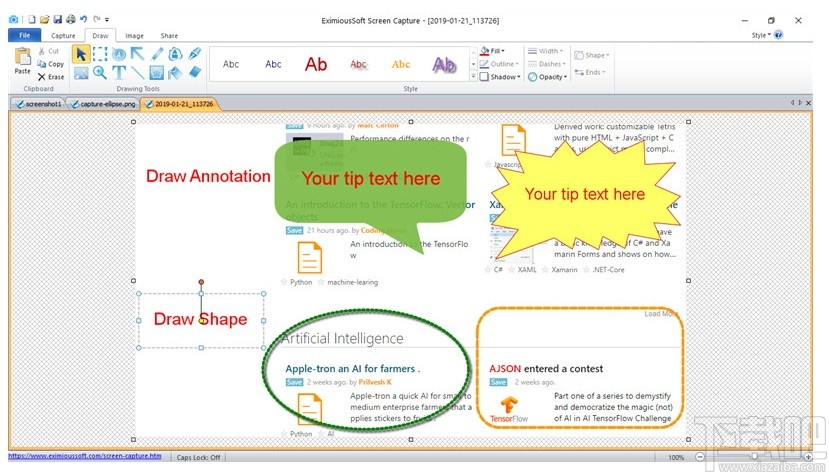
第3部分。可视化编辑图像
打开主功能区栏上的“图像”选项卡。您可以在此处找到所有图像编辑功能。
单击“调整大小”工具按钮以更改屏幕截图的画布大小或将其缩放到指定的大小。
单击“翻转”工具按钮以水平或垂直翻转屏幕截图。
单击“旋转”工具按钮将屏幕快照旋转指定角度。
单击“边框”,“阴影”,“透视图”,“倾斜”,“页面卷曲”等工具按钮,以在屏幕截图上添加更多炫酷效果。
通过单击“边缘效果”面板中的按钮,向屏幕截图添加令人惊叹的边缘效果。
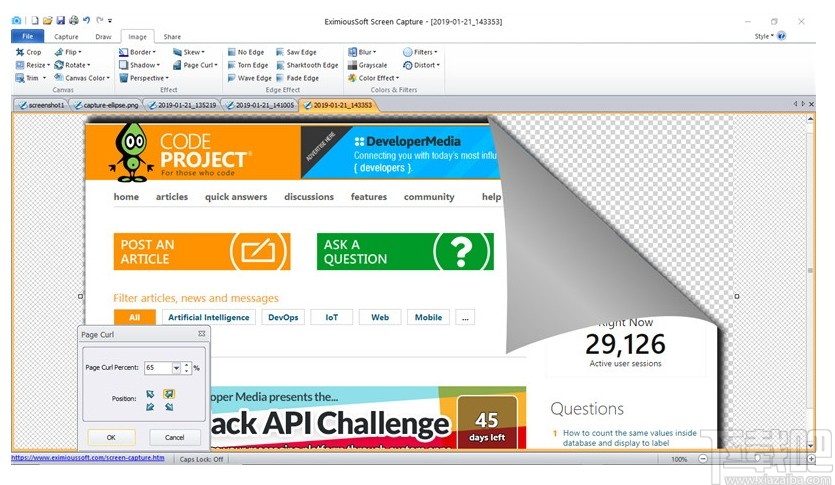
第4部分。轻松共享
将屏幕快照另存为BMP,GIF,JPG,PNG,PCX,TIF,TGA,PDF,ICO,CUR等。图像文件。
将屏幕截图发送到MS Word,Power Point,Excel或作为电子邮件附件发送。
常见问题
未注册版本和已注册版本有什么区别?
将屏幕快照或图像保存到图片文件或使用注册版本打印时,字符串“试用版”没有水印。
“ EximiousSoft屏幕捕获”和“ SmartsysSoft屏幕捕获”之间是什么关系?
本质上,EximiousSoft屏幕捕获 以前称为SmartsysSoft屏幕捕获。其中, SmartsysSoft和EximiousSoft是两家具有良好“合作”背景的公司。他们的产品互相补充,并脱颖而出。在2018年底,SmartsysSoft团队放弃了对SmartsysSoft Screen Capture的持续维护。该 EximiousSoft团队接管并继续更新产品,并将其名称更改为EximiousSoft Screen Capture。
如何将屏幕截图保存为JPG,PNG或其他图像格式文件?
如果要将屏幕截图保存到图像文件,则需要通过单击程序左上角的“文件”工具按钮,从主菜单栏中选择“另存为”菜单项,然后选择“标准图像格式”子菜单项。将显示Windows File Selector对话框,提示您选择文件夹,输入新文件名或选择用于将屏幕快照保存到图像的文件。EximiousSoft Screen Capture支持以下图像文件格式: jpg,gif,bmp,png,tif,标签,pcx等。您可以使用任何标准图片查看器(例如Microsoft Paint,Microsoft Photo Editor,Adobe Photoshop)打开保存的图形,或通过电子邮件发送给他人。
如何在屏幕截图的图像中包含光标?
EximiousSoft屏幕捕获提供了两种解决上诉问题的方法。
(1)在功能区主栏上,单击以选择“捕获”选项卡式类别,然后在工具栏右侧找到“包含的光标”选中按钮,然后单击以使其处于选中状态。
(2)在主功能区栏上,单击以选择“捕获”选项卡式类别,然后找到“设置”工具按钮。单击该按钮时,将显示设置对话框,并且“捕获”选项卡默认为当前活动页面。找到“捕获中包含鼠标指针”复选按钮,单击以使其处于选中状态,确认,然后单击“确定”按钮退出对话框。
如何在屏幕上捕捉弹出菜单?
因为屏幕上各种程序的菜单都是动态弹出的。如果截图太早,则菜单尚未弹出,2并且截图已经开始。绝对不可能捕获菜单图像。因此,您必须设置足够的延迟以确保成功捕获屏幕。EximiousSoft屏幕捕获提供了两种方法来设置延迟时间。
(1)在主功能区栏上,单击以选择“捕获标签的类别,然后在工具栏的右侧找到“延迟”组合框,并选择一个更长的延迟项目。
(2)在主功能区栏上,单击以选择“捕获”标签的类别,然后找到“设置”工具按钮。单击该按钮时,将显示设置对话框,并且“捕获”选项卡默认为当前活动页面。找到“捕获前延迟”组合框,单击以选择一个较长的延迟项,确认并单击确定按钮退出对话框。
如何在屏幕截图上添加标签或评论?
EximiousSoft屏幕捕获提供了一个功能强大的标注工具,用于在屏幕截图上绘制注释或注释。 (1)在主功能区栏上,单击以选择“绘图”选项卡式类别,然后单击“标注”工具按钮。 (2)将鼠标移到画布上。单击需要标记或注释的鼠标左键,同时保持按下状态,将鼠标拖动到适当的大小,然后释放鼠标左键在画布上创建一个标注对象。
(3)根据实际需要,更改批注中的相关文本内容,然后调整批注对象的位置和大小,直到满意为止。
如何构建需要强调的屏幕截图部分?
EximiousSoft Screen Capture提供了一个可视的Shape工具,可以帮助用户在屏幕截图上绘制框架以突出显示重要部分。 (1)在主功能区栏上,单击以选择“绘图”选项卡式类别,然后单击“形状”工具按钮。
(2)将鼠标移到画布上。然后在要绘制边框的位置单击左键,按住鼠标,然后将鼠标拖到适当的大小以释放鼠标左键。画布上有一个框架图形。
(3)您可以根据实际需要调整框架图形的形状,颜色,大小和位置,直到满意为止。
如何使屏幕截图的某些部分对用户不可见?
(1)在主功能区栏上,单击以选择“绘图”选项卡式类别,然后单击“选择”工具按钮。根据某些零件的特性,在正确的样式列表中选择适当的形状。
(2)将鼠标移到画布上,然后单击并拖动以选择一个区域来覆盖用户的不可见区域。
(3)在主功能区栏上,单击以选择“图像标签类别,然后单击“模糊”工具按钮。在弹出的列表中,选择适当的模糊强度选项,或通过单击“自定义模糊”按钮输入强度值以达到所需的效果
如何在屏幕快照的特定部分上放置马赛克?
(1)在主功能区栏上,单击以选择“绘图”选项卡式类别,然后单击“选择”工具按钮。根据特定零件的特性,在正确的样式列表中选择适当的形状。
(2)将鼠标移到画布上,然后单击并拖动以选择一个覆盖特定部分的区域。
(3)在主功能区栏上,单击以选择“图像标签页类别,然后单击“过滤器”工具按钮,然后选择“像素化”菜单项。在弹出的列表中,选择适当的图块大小选项,或通过单击“自定义”按钮输入图块大小值以实现预期的效果。
如何复制,移动,剪切截图的局部区域?
(1)在主功能区栏上,单击以选择“绘图”选项卡式类别,然后单击“选择”工具按钮。根据特定零件的特性,在正确的样式列表中选择适当的形状。
(2)将鼠标移到画布上,然后单击并拖动以选择一个覆盖特定部分的区域。
(3)按Ctrl + C将当前所选区域的图像复制到剪贴板;按 Del键删除所选区域的图像,使其完全透明;按Ctrl + X 与前两个完全相关。特征..
如何使用EximiousSoft Screen Capture编辑现有图片?
可以使用以下方法之一:
(1)单击程序左上角的“文件”工具按钮,然后在随后的弹出菜单中选择“ 打开”菜单项。将显示“ Windows文件选择器”对话框,它提示您选择文件夹,输入文件名或选择用于导入图像文件的文件。EximiousSoft Screen Capture支持以下图像文件格式:jpg,gif,bmp,png,tif,标签,pcx等。
(2)在主功能区栏上,单击以选择“捕获”选项卡式类别,然后找到“图形文件”工具按钮。单击该按钮时,将显示“ Windows文件选择器”对话框,并提示您选择文件夹,输入文件名或选择用于导入图像文件的文件。
为什么在EximiousSoft屏幕捕获中许多编辑操作都需要“平面对象”?
在EximiousSoft Screen Capture中,某些编辑操作(例如调整大小,透视图,倾斜等)要求将画布上的某些矢量图形对象展平。这是因为这些矢量对象(例如线条,箭头,标签,注释,形状,文本等)都作为单独的对象位于画布的顶部。它们尚未成为当前编辑图像中像素的一部分,但可以自由编辑,移动,缩放和更改其样式。这些操作要求将这些矢量对象作为其像素的一部分实际绘制到图像上,
-
Loxclip
1.85 MB/2020-08-17loxclip液切是一款非常方便且实用的图片处理工具。loxclip液切能将从网页上右键复制的图片粘贴为文件,并且支持间断复制粘贴,轻快简单的图片剪贴板增强工具。loxclip液切
-
花爪截图
5.04 MB/2020-08-17花爪截图(原屏幕捕快)是一款简洁易用的屏幕捕捉软件,能够让您得心应手地捕获到需要的屏幕截图。提供多种捕捉方式,主要可以捕捉整个屏幕、选定区域、界面对象(如菜单等)、活动程序窗口、当
-
纳克小工
1.44 MB/2020-08-17纳克小工是一款绿色,小巧,简单,快捷的桌面工具。完美支持百度谷歌搜索,超快速搜尽国内外网络资源。带增强编辑功能的截图工具,可截取游戏、菜单、带阴影窗体、超长网页...
-
印象笔记圈点Skitch
33.88 MB/2020-08-17印象笔记圈点(EvernoteSkitch)是一款电脑上的图片标注工具,软件能够给图片添加精美的标注,用简单的箭头、图形和文字,在照片和截屏上进行标注,可以很方便地截取图片直接添加箭头,文字注释等信息,还能直接保存至Evernote印象笔记
-
Apowersoft Screen Capture Pro
17.35 MB/2020-08-17Apowersoft专业截屏王截屏功能在日常生活中非常的实用,Apowersoft专业截屏王可以帮我们迅速记录当下的活动及琐事。易操作性、纷繁的编辑功能及免费云存储三位一体的强大功
-
SnagIt
24.33 MB/2020-08-17SnagIt是一个非常优秀的屏幕、文本和视频捕获与转换程序。抓图软件下载后可以捕获Windows屏幕、DOS屏幕;RM电影、游戏画面;菜单、窗口、客户区窗口、最后一个激活的窗口
-
WebShot(网站截图软件)
12.22 MB/2020-08-17WebShot是一个可以将网页或整个网站拍成照片或缩略图的网站截图软件.图片格式支持JPG、GIF、PNG、BMP。支持同时对多个页面的抓拍,图片的大小的调整,浏览器的高宽调整,时间的设定等等
-
Moo0 ScreenShot截图工具
1.89 MB/2020-08-17你经常采用截图吗?Moo0ScreenShot是一款截图工具软件,他能让你的屏幕图像轻松地保存到文件夹里。Moo0ScreenShot更新(08/03):-AddedBelarusianlanguagesupport.-Added
- 一周最热
- 总排行榜
-
2
印象笔记圈点Skitch
-
3
抠抠视频秀
-
4
ScreenHunter Pro(屏幕捕捉录像软件)
-
5
SnagIt
-
6
Ashampoo Snap
-
7
Greenshot
-
8
Lightscreen
-
9
Free Screen Video Recorder
-
10
Screenshot Captor
-
2
开元ky888棋牌(2.3.7版)
-
3
云开平台app
-
4
开元ky38cn
-
5
云开·app官方免费下载
-
6
开元ky开元安卓版
-
7
云开平台
-
8
壹号app下载手机版
-
9
壹号pg电子娱乐手机版
-
10
壹号平台下载安装
您可能感兴趣的专题
-

男生必备
男生们看过来!
-

安卓装机必备
-

女生必备
女生必备app是拥有众多女性用户的手机软件,作为一个女生,生活中像淘宝、京东这类线上购物软件可以说是少不了的,小红书这种穿搭、化妆分享平台也很受欢迎,类似于西柚大姨妈、美柚这种专为女生打造的生理期app更是手机必备,还有大家用的最多拍照美颜app是绝对不能忘记的,除此之外对于一些追星女孩来说,微博也是一个必不可少的软件。超多女生必备软件尽在下载吧!
-

迅雷看看使用教程
迅雷看看播放器是一款多功能在线高清多媒体视频播放器,支持本地播放与在线视频点播,采用P2P点对点传输技术,可以在线流畅观看高清晰电影。不仅如此,迅雷看看不断完善用户交互和在线产品体验,让您的工作与生活充满乐趣。
-

驱动精灵
驱动精灵是一款集驱动管理和硬件检测于一体的、专业级的驱动管理和维护工具。驱动精灵为用户提供驱动备份、恢复、安装、删除、在线更新等实用功能,也是大家日常生活中经常用到的实用型软件之一了。
-

拼音输入法
对于电脑文字输入,拼音输入法是一种非常受欢迎的输入法,搜狗拼音输入法、百度拼音输入法、QQ拼音输入法、谷歌拼音输入法、紫光拼音输入法、智能拼音输入法等,你在用哪款呢?一款好用适合自己的拼音输入法一定对您平时帮助很大!下载吧收集了最热门国人最喜欢用的拼音输入法给大家。
-

b站哔哩哔哩怎么使用
很多人都喜欢在b站哔哩哔哩上观看视频,不单是因为可以提前看到一些视频资源,B站的一些弹幕、评论的玩法也是被网友们玩坏了!下面下载吧小编带来了b站哔哩哔哩怎么使用的教程合集!希望能帮到你啦!
-

抖音短视频app
抖音短视频app,这里汇聚全球潮流音乐,搭配舞蹈、表演等内容形式,还有超多原创特效、滤镜、场景切换帮你一秒变大片,为你打造刷爆朋友圈的魔性短视频。脑洞有多大,舞台就有多大!好玩的人都在这儿!